Windows -Installationsmethoden auf dem Mac

- 3687
- 1143
- Samantha Trampeli
Die Apple -Technik ist ziemlich zu Recht mit der Kategorie Elite rechnen. Genau diese Elite ist jedoch der Hauptnachteil der Marke: Die Menge an Software, die für Apple Computers geschrieben wurde. Dies und die Notwendigkeit, eine Art Betriebssystemoberfläche zu beherrschen.

Ist es jedoch möglich, auf den MacBook -Windows zu installieren, da sich eine solche Technik auf ein eigenes Betriebssystem konzentriert. Darüber hinaus ist Apple seinem ewigen Konkurrenten Microsoft feindlich?
Es stellt sich heraus, ganz und auf unterschiedliche Weise. Eine solche Operation kann unabhängig durchgeführt werden, warnt Sie jedoch sofort - dies ist ein ziemlich kompliziertes und nicht triviales Verfahren.
Und bevor Sie herausfinden müssen, welche Fenster auf welchem Mac platziert werden können. Wir werden Windows 10 als Beispiel betrachten. Dieses Betriebssystem kann auf die nächste Apple -Technik aufgenommen werden (das minimale notwendige Veröffentlichungsjahr ist in den Klammern angegeben):
- MacBook Air/Pro/Mini (2012);
- MacBook (2015);
- IMac (2012); Jahr und neuer;
- Mac Pro (2013);
- IMac Pro (unabhängig von der Generation).
Gleichzeitig sollte der Mac -Speicher mindestens 50 GB nicht besetztes Raum enthalten, von denen 40 GB Windows 10 und 10 GB - macOS verwenden. Der optimale Wert beträgt 65 GB, da Sie zusätzlich zum System einen Ort für Anwendungen und Benutzerdateien benötigen.
Wir empfehlen, 128 GB für „Dutzende“ zuzuweisen, wobei automatische Aktualisierungen dieses Betriebsraums berücksichtigt werden.
WICHTIG. Nach der Installation von Windows müssen Sie verstehen, dass Sie in dieser Umgebung keinen Zugriff auf MacOS -Dateien haben können, die umgekehrte Genehmigung fair ist.Und noch eine Nuance: Um Windows in der Mac -Version bis 2015 und Mac Pro bis 2013 zu installieren, benötigen Sie ein Flash -Laufwerk mit einem Volumen von 16 GB.
Installation von Windows über Flash -Laufwerk mit dem Bootcamp
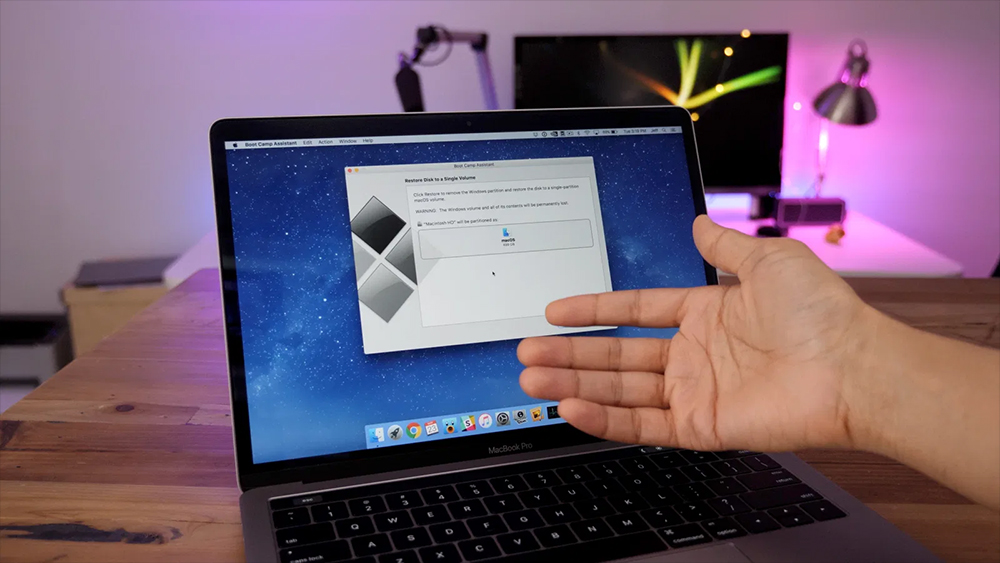
Überlegen Sie, wie Sie Windows auf Mac/MacBook mit dem BootCAMP installieren. Diese Methode beinhaltet eine vorläufige Erstellung eines separaten Abschnitts auf einem steifen Antrieb eines Computers.
Nach der Installation erfolgt die Auswahl der Ladeoption zum Zeitpunkt des Einschaltens des PCs. Die Vorteile dieses Dienstprogramms sind, dass Windows allen Computerressourcen mit Ausnahme des Festplattenraums zur Verfügung stehen wird. Dies bedeutet, dass Sie bei der Arbeit im System keinen Leistungsverlust finden - die Programme werden als Verwandte "fliegen". Ungültige Spieler werden diese Tatsache besonders gerne verwenden, die gezwungen sind, die Klassiker zu verwenden, da keine Optionen für ihre Lieblingsspiele für MacOS.
Bevor Sie mit der Installation von Windows beginnen, sollten Sie mit der Vorbereitung des Bootcamp -Dienstprogramms beginnen. Sie müssen sicherstellen, dass dies die neueste Version ist, dh alle Updates von Apple sind vorhanden.
Gehen Sie dazu auf die Seite "Anwendungsunterstützung. Das Update kann manuell durchgeführt werden, indem im Apple -Bereich "Update POS" beginnt. Vergessen Sie nicht, vor der Installation eine Sicherungskopie des Systems zu erstellen.
Wenn alles in Ordnung ist, schließen wir alle Arbeitsanwendungen und -programme und bereiten das Flash -Laufwerk vor (es ist erforderlich, Windows auf der richtigen Version aufzunehmen).
Jetzt geben wir einen Schritt -by -STEP -Algorithmus zum Installieren von Windows auf Mac:
- Wir setzen ein Flash -Laufwerk in den Computer ein
- Wir starten den „Bootcamp Assistant“, indem wir auf das Menü „Programm“ klicken und das Untermenü „Service -Programme“ auswählen
- Klicken Sie im Fenster "Bootcamp Assistant" auf die Schaltfläche "Fortsetzung"
- Es wird ein neues Fenster angezeigt, in dem die Option „Letzte Software laden“ mit Überprüfungen sowie im entgegengesetzten „installierten Windows“ auf der Inschrift notiert werden muss
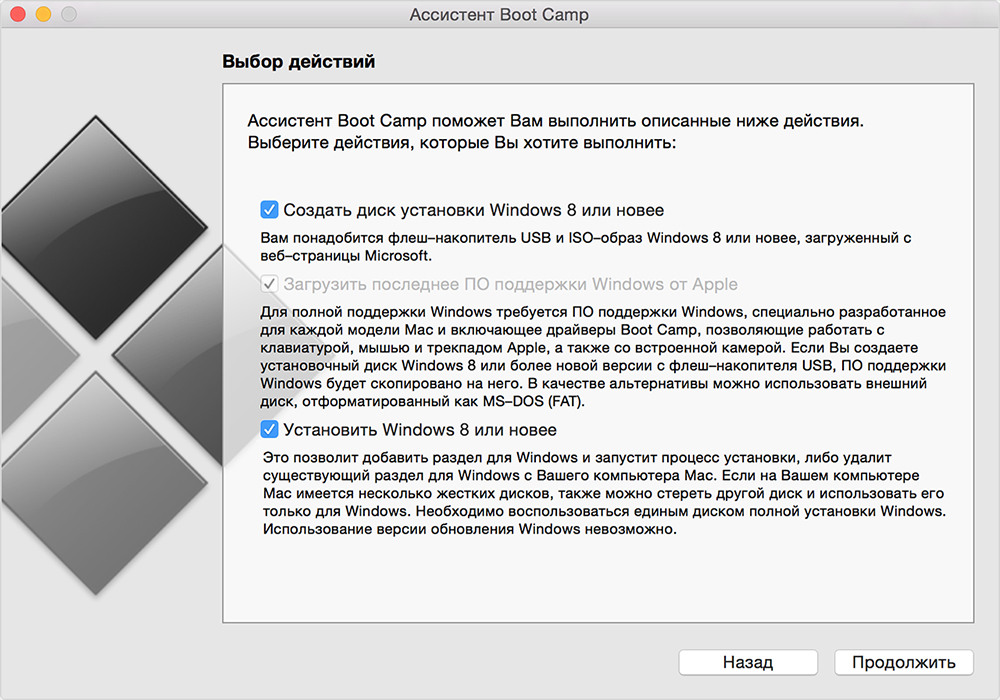
- Das Dienstprogramm bietet Ihnen die Unterstützung von Windows -Support, wenn Sie zustimmen, ein Checkmark in das entsprechende Feld aufzunehmen, um anzuzeigen, auf welchem Spediteur die Daten fallen gelassen werden
- Die nächste Stufe ist die Wahl des Volumens der Scheibe für die Anforderungen von Fenstern. Wir haben bereits über das erforderliche Volumen für „Dutzende“ für „Seven“ (genau für OS) gesprochen. Der optimale Wert beträgt 20 GB
- Danach beginnen die Dateien in den erstellten Abschnitt, woraufhin der Computer in den Neustart einfließt
- Um zum Download -Manager zu gelangen, müssen Sie die Alt -Taste drücken und halten. Im geöffneten Datenträgermenü sollten Sie den Namen dem Abschnitt mit Windows -Betriebssystem geben. Danach beginnt das Betriebssystem mit dem Laden der Parameter (Zeit, sprachlich).
Nach dem zweiten Neustart des Computers müssen Sie mit der Installation von Treibern beginnen, die auf ein USB -Flash -Laufwerk vorgeladen wurden.
Selten, aber dennoch gibt es eine Situation, in der bei der Installation von Windows aus einem Flash -Laufwerk das Programm die Fortsetzung der Installation über eine optische Festplatte erfordert und sich weigert, weitere Vorgänge auszuführen. Es gibt einen Ausweg aus einer ähnlichen Situation - Sie müssen den Dämon Tools Utility -Treiber für iMac herunterladen. Er bietet die Möglichkeit, das Windows -Bild im ISO -Format zu montieren, das als virtuelles optisches Laufwerk verwendet werden muss. In diesem Fall schwört Bootcamp nicht.
Installation von Windows mit dem Parallel -Desktop -Dienstprogramm
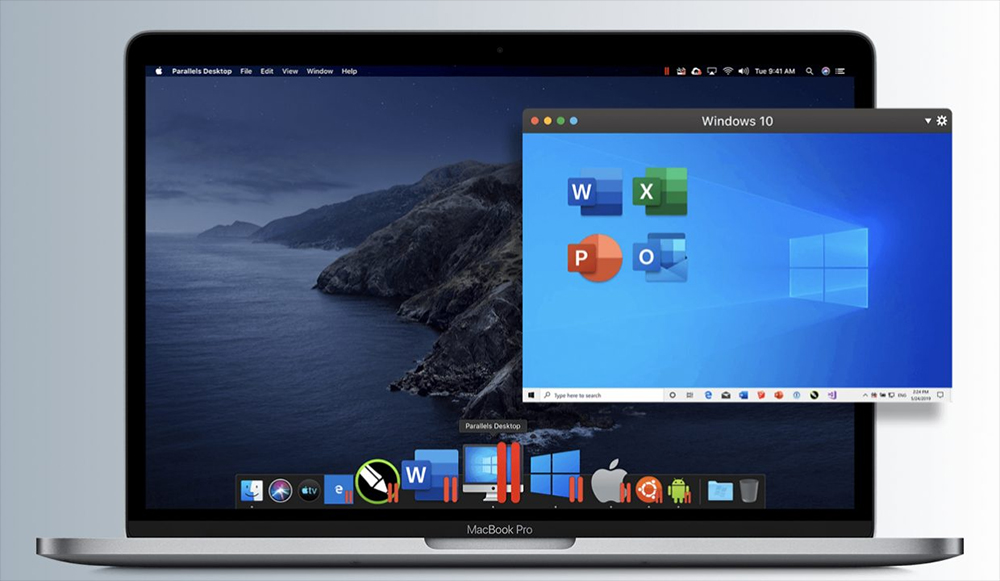
Bootcamp ist nicht das einzige Programm, das Windows auf macOS installiert hat. Das Parallels -Desktop -Dienstprogramm mit der Methode Virtual Machine bietet die gleichen Funktionen. Durch die Anwendung dieser Methode können Sie Windows einstellen und Anwendungen ausführen, ohne den Computer neu zu starten.
Überlegen Sie, wie Windows 10 auf Mac installiert ist:
- Der erste Schritt ist die Bildung einer virtuellen Maschine. Dafür starten wir Parallelendesktop und wählen das Nachrichtenelement im Dateimenü aus
- Ein neues Fenster wird angezeigt, in dem Sie die Fenster von DVD -Taste installieren müssen
- Jetzt müssen Sie die Quelle angeben, auf der das Windows -Bild montiert ist. Dies kann unabhängig voneinander erfolgen, indem Sie das richtige Symbol mit der Maus ziehen, aber Sie können nichts tun - das Programm bestimmt die Quelle automatisch ohne Ihre Teilnahme, aber dies wird mehr Zeit dauern
- Nach der Bestätigung der Operation (die Schaltfläche "Weiter") müssen Sie die Windows -lizenzierte Schlüssel eingeben. Die Flagge im Gegenteil der Phrase "Express -Installation" muss nicht entfernt werden
- Jetzt müssen Sie die Option der Verwendung von Windows (Spiele, Leistung für Entwickler in) auswählen
- Geben Sie als nächstes den Namen und der Ort der virtuellen Maschine an. Sie können die Standardeinstellungen hinterlassen oder Ihre eigenen verwenden
- Nach dem Klicken auf "Fortsetzung" Die Windows -Installationsverfahren startet - wir warten auf die Fertigstellung und starten Sie den PC neu.
Probleme mit der Leistung mit dieser Methode zur Installation von Windows sind ebenfalls nicht.
Windows Installation VirtualBox Utility
Ein weiteres beliebtes Programm, mit dem Sie zwei beliebte Betriebssysteme gleichzeitig auf einem Computer verwenden können. Wie Parallelendesktop basiert das Aktionsprinzip auf der Virtualisierung des Prozesses.
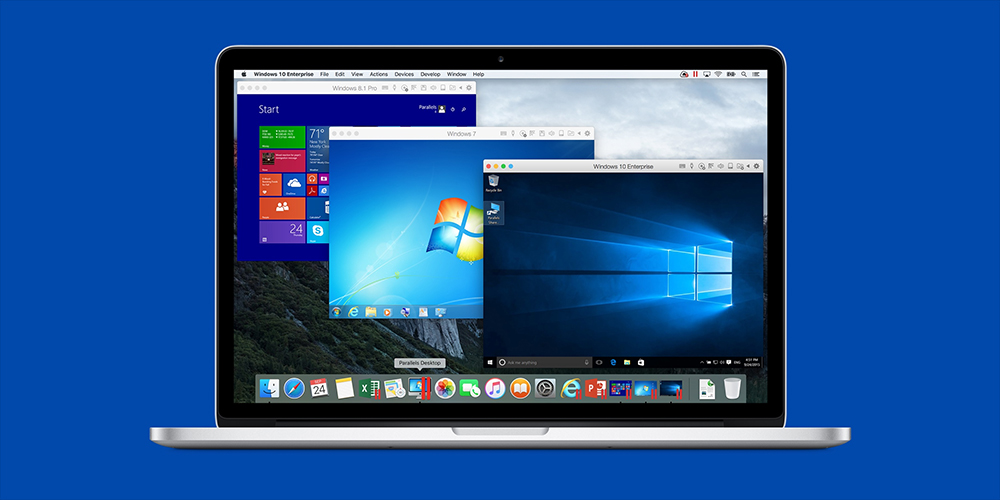
Die Installation von Windows 10/8/7 auf einem Computer mit macOS wird in der folgenden Reihenfolge durchgeführt:
- Wir suchen ein Programm über das Mac -List -System, das in die Suchlinie VirtualBox fahren
- Nach dem erschienen Link öffnen wir die offizielle Website des Herstellers und laden das Dienstprogramm herunter
- Klicken Sie auf das Symbol des Programms und dann auf die Schaltfläche "Erstellen"
- Das Verfahren zur Installation des Betriebssystems beginnt
- In dem Fenster, das sich öffnet, geben wir die Art des Betriebssystems an, die wir installieren möchten, und seine Version (Montage). Weiter klicken";
- Jetzt müssen Sie angeben, welche RAM -Größe Sie für die Installation von Windows zuordnen und den Schieberegler verschieben. Der Mindestwert beträgt 1 GB. Wenn Sie mehr als zwei Gigabyte des OP zur Verfügung stehen, wird empfohlen, die Hälfte des vorhandenen Volumens zu verwenden
- Ein neues Fenster wird geöffnet, in dem Sie ein Checkmark gegenüber dem Ausdruck "Erstellen einer neuen virtuellen Festplatte" einstellen müssen
- Eine Anfrage folgt einem Hinweis auf die Art der Datei, die das Format der Bildung einer virtuellen Maschine bestimmt. Wir hinterlassen den Standardparameter (VDI, er steht den ersten in der Liste);
- Wählen Sie nach dem Drücken der nächsten Taste im nächsten Fenster das Speicherformat aus, wobei Sie aus den beiden Optionen die niedrigeren - "Fix Virtual Disk" angezeigt haben
- Das Programm bietet einem Schieberegler, um das Volumen der virtuellen Festplatte anzugeben
- Das Menü fügt ein virtuelles Systemsymbol hinzu. Es bleibt erhalten, auf dieses Symbol und im Fenster "Windows -Einstellungen" zu klicken, um die erforderlichen Werte einzugeben.
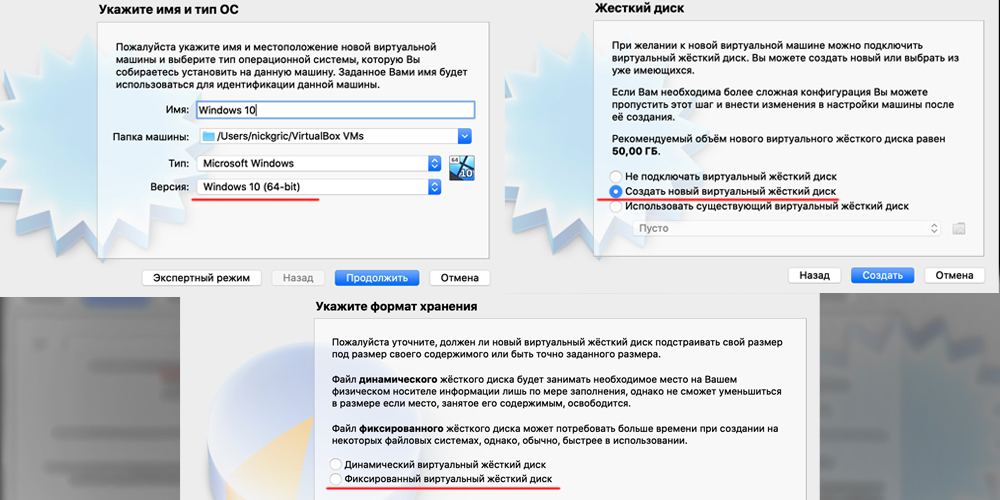
Manchmal kommt es vor, dass der Sound nach der Installation von Windows OS auf einem Mac nicht mehr funktioniert oder Probleme mit der Videoreproduktion auftreten. Sie werden durch die Installation von Treibern entschieden, zuvor heruntergeladen und in einen Trägertyp DVD-Disk oder Flash-Laufwerk kopiert.
Es bleibt, das Programm neu zu starten, und Sie werden sich in der üblichen Windows -Umgebung befinden.
Diejenigen, die relativ kurz mit Apple Technique arbeiten, scheint eine ähnliche Methode zur Installation des zweiten Betriebssystems ziemlich kompliziert und exotisch zu sein. Wenn Sie jedoch die oben genannten Anweisungen befolgen, sollten Probleme nicht auftreten. Und was ist Ihre Erfahrung in der Installation von Windows auf Mac?
- « Die wichtigsten Werkzeuge und Zeichentechniken in Microsoft Word
- So entsperren Sie das iPad, das aufgrund eines nicht ordnungsgemäß eingegebenen Passworts blockiert ist »

